У цьому розділі я розповім докладно про те, як встановити та налаштувати даний радник, щоб він приносив високий прибуток, а ризики осідання були мінімальними. Ця інструкція була взята мною на сайті розробника радника і трохи змінена.
Для отримання прибутку вам необхідно пройти кілька етапів:
- Завантажити радник Форекс з нашого сайту.
- Відкрити рахунок в Instaforex із зазначенням партнерського коду KDBM.
- Поповнення рахунку в дилінговому центрі (мінімум 100 доларів для центової рахунку). Подати заявку на 30% бонус.
- Купити VPS сервер. призначеного для цілодобової роботи радника Форекс. Мінімум на місяць.
- Встановити і налаштувати радник форекс на сервері.
Радник дає найкращі результати тільки при роботі на VPS сервері. Щоб встановити Auto Profit в термінал на сервері потрібно зберегти файли радника на диску C вашого домашнього комп'ютера (в будь-якій папці). Після цього підключайтеся до віддаленого робочого столу на вашому VPS, і виконуйте процедуру установки.
Ви зможете копіювати на сервер тільки ті файли, які будуть знаходиться на вашому диску С. Після копіювання ви зможете видалити непотрібні файли зі свого комп'ютера.
Встановлюється робот рівно так само, як і будь-який інший радник Форекс. Приклад детальної установки ви можете прочитати нижче.
Детальна інструкція по установці радника Auto Profit v.3.0
в торговий термінал MetaTrader 4.
Установка радника і SET-файлів в термінал MetaTrader 4.
Розархівуйте архів за радником, інструкцією, і SET файлами.
Зайдіть в термінал InstaTrader в меню "Файл"> "Відкрити каталог даних"
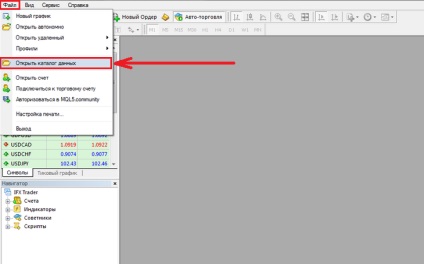
Перейдіть в папку "MQL4"
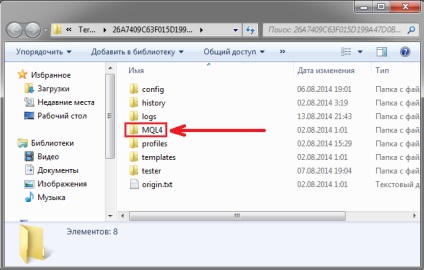
Передайте файли радника в папку "Experts"
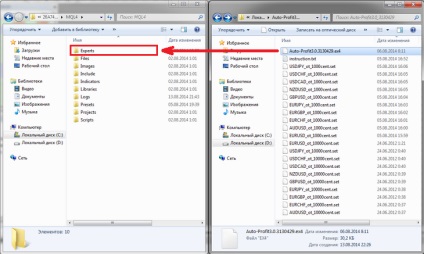
Скопіюйте SET файли в папку "Presets"
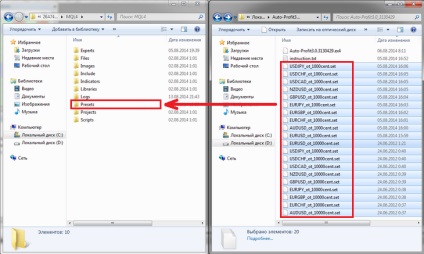
Після того, як скопіювали всі файли, обов'язково перезапустіть термінал.
Радник повинен з'явитися в списку радників в "навігаторі"
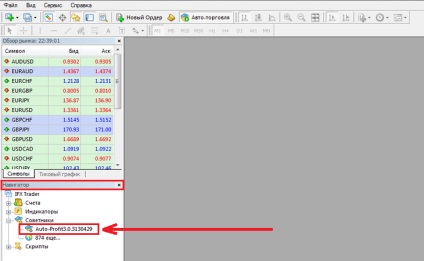
В меню терміналу перейдіть в "Сервіс"> "Налаштування"
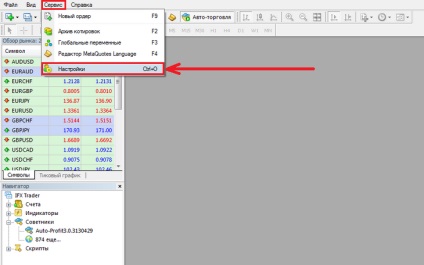
Далі перейдіть в "радники" та поставте всі галочки, так як на картинці.
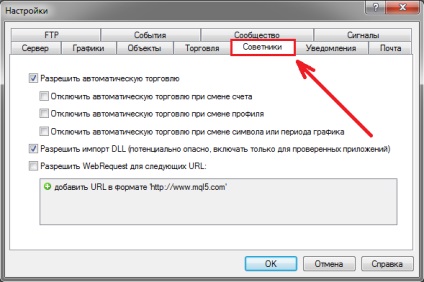
Виберіть зі списку в "Огляді ринку" валютну пару EUR / USD. Далі натисніть на неї правою кнопкою миші і виберете "Вікно графіка"
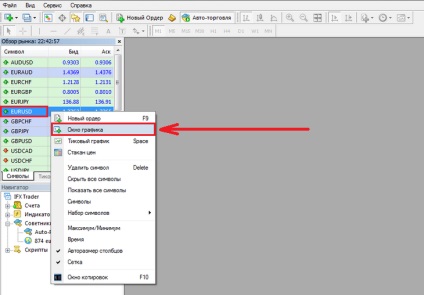
Пості того, як відкрився графік тієї валютної пари, яку ви вибрали Перетягніть правою кнопкою миші радник з вікна "навігатор" на графік.

Виберіть "вхідні параметри" і натисніть кнопку "завантажити"
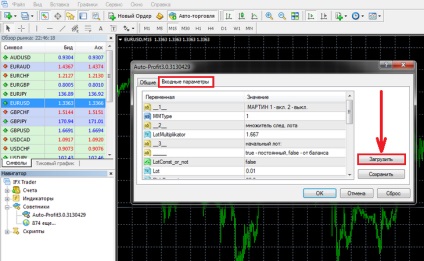
У Вас відкриється папка "presets" терміналу MetaTrader 4, виберіть цікаву для Вас налаштування і натисніть "Відкрити"
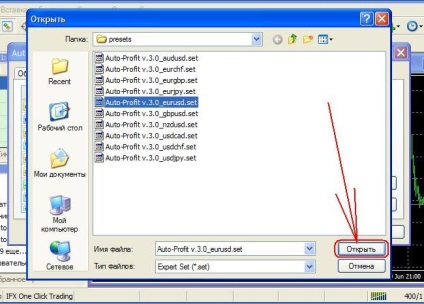
Після того як Ви завантажили нові параметри, можете за бажанням їх скорегувати, змініть вручну - клацнувши на значенні параметра лівою кнопкою миші двічі, змінили, перевірили, натисніть кнопку "ОК"
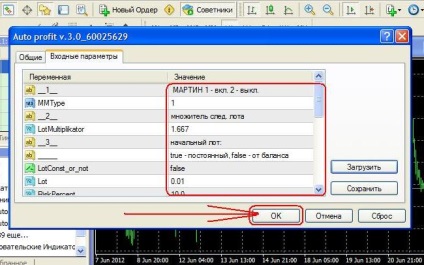
Далі виберіть часовий період, наприклад Н1 (зелена стрілка на картинці). У правому верхньому куті вікна валютної пари повинно бути - назва радника. Натисніть кнопку вкл. "АВТО - ТОРГІВЛЯ" (кнопка показана червоною стрілкою на зображенні)

Через деякий час (до 60 сек) на графіку повинен з'явиться логотип. І на протязі 1-2 годин, можливо відразу (залежить від обраного таймфрейма) радник повинен відкрити угоду (стрілка нижче на зображенні)

Зверніть увагу на те, що ринок Forex працює з понеділка по п'ятницю,
Вихідні дні: субота та неділя (в ці дні радник працювати не буде)
